Pemeriksaan cakera tidak dapat dilakukan kerana Windows tidak dapat mengakses pembaikan cakera
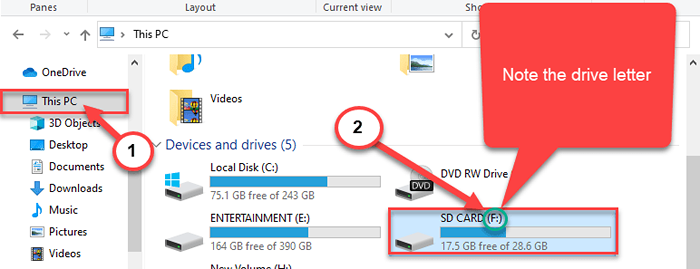
- 3239
- 879
- Dave Kreiger V
Alat pemeriksaan cakera sangat berguna untuk mengimbas dan menyelesaikan masalah minuscule dengan pemacu di komputer anda. Pemacu yang boleh anda imbas dan membetulkan bukan sahaja HDD peranti anda, tetapi ia sama dengan media luaran yang lain. Tetapi sesetengah pengguna melihat mesej ralat 'Pemeriksaan cakera tidak dapat dilakukan kerana Windows tidak dapat mengakses cakera'Semasa cuba melakukan operasi pemeriksaan cakera. Cuba pembetulan ini untuk menyelesaikan masalah.
Isi kandungan
- Betulkan 1 - Jalankan cakera semak di CMD
- Betulkan 2 - Periksa pemacu sebenarnya disambungkan
- Betulkan 3 - Laraskan huruf pemacu
Betulkan 1 - Jalankan cakera semak di CMD
Cuba menjalankan operasi cakera cek dengan CMD.
1. Menekan Kekunci windows+e akan membuka penjelajah fail.
2. Sekarang, anda mesti mengklik "PC ini".
3. Perhatikan surat pemacu pemacu yang bermasalah.
(Contoh- Dalam kes ini, huruf pemacu dari SD Kad adalah "F:")
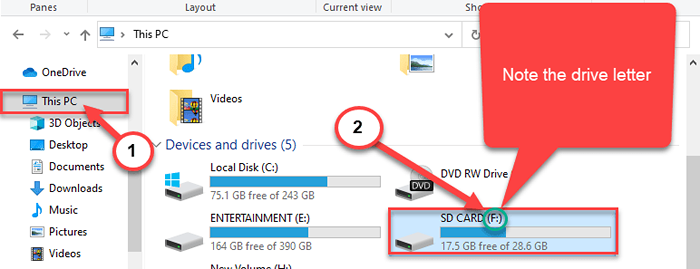
Tutup Penjelajah fail tetingkap.
4. Tulis "cmd"Dalam kotak carian.
5. Kemudian, Klik kanan "Arahan prompt"Dan pilih"Jalankan sebagai pentadbir".
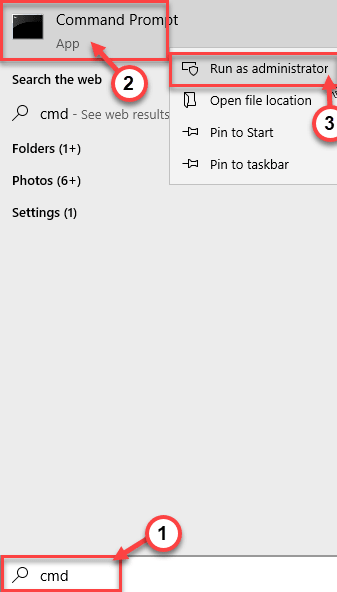
Arahan prompt dengan hak pentadbiran akan dibuka.
6. Sebaik sahaja terminal dibuka, tampalkan kod ini, ubah suai, dan tekan Masukkan.
Chkdsk Drive Surat: /F
[Gantikan dengan surat pemacu yang anda perhatikan di Penjelajah fail.
Contoh- Bagi kami, arahan akan kelihatan seperti ini-
CHKDSK F: /F
]
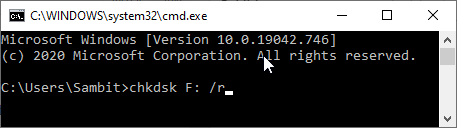
Tekan ya jika anda mendapat petunjuk
Mula semula sistem anda. Lain kali komputer anda dimulakan semula, ia akan memeriksa pemacu untuk masalah.
Betulkan 2 - Periksa pemacu sebenarnya disambungkan
Kadang -kadang jika anda cuba menyemak pemacu yang boleh ditanggalkan, mesej ralat ini muncul.
a. Sekiranya anda menghadapi masalah ini dengan pemacu HDD pada sistem anda, periksa kabel penyambung.
b. Sekiranya masalahnya ada untuk peranti USB, cuba gunakan kabel USB yang lain untuk menyambungkan cakera keras luaran atau cuba gunakan port USB lain pada sistem anda.
Betulkan 3 - Laraskan huruf pemacu
Mengubah suai surat pemacu dan menjalankan operasi cakera cek telah berjaya dalam pelbagai kes.
1. Hanya tekan Kekunci Windows +x Kekunci bersama.
2. Kemudian, anda perlu mengklik pada "Pengurusan Disk"Untuk mengaksesnya.
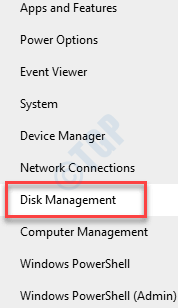
3. Setelah pengurusan cakera dibuka, cari pemacu yang bermasalah di skrin anda.
4. Klik kanan pada pemacu yang bertentangan dan klik pada "Tukar surat dan laluan pemacu .. ".
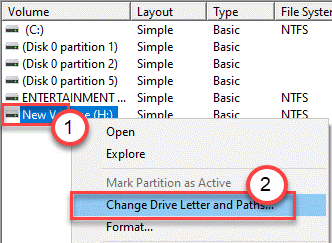
5. Klik pada "Ubah".
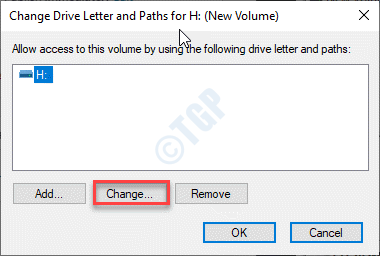
6. Semak pilihan "Tetapkan huruf pemacu berikut".
7. Kemudian, berikan surat pemacu baru untuk sistem.
8. Akhirnya, untuk menyelesaikan perubahan, klik pada "okey".
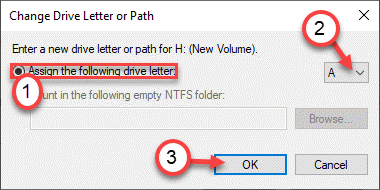
Selepas itu, jalankan operasi cakera cek mudah. Ia harus berjaya dan menyelesaikan masalah untuk anda.
Petua -
Ada kemungkinan pemacu yang anda cuba pembaikan telah hilang dari perintah. Kami mengesyorkan anda untuk berunding dengan kedai perkakasan yang disahkan dan meletakkan masalah di bawah bidang pakar profesional.
- « Cara memperbaiki asibtmon.ralat exe di windows 10 pc
- Cara Mengaktifkan dan Melumpuhkan Audio Mono di Windows 10 »

